| 2010/02/23 |
- はじめに
- 主人が年末頃からパソコンの動きが遅いと言うので、Windows7機を購入するかどうしようかと考えていたところ、主人の姉のWindowsXPパソコン(新品)のサポートを依頼されました。
義姉の様子から主人もWindowsXP (延長サポート期間は2014年4月8日までの予定で、セキュリティ更新プログラムは引き続き提供される) が良いのではないかと思えました。
普段 いろんな会の世話役をしていて主に Excel 時々Word でたくさんの文章を作成するのみで他のことはほとんどしません。
私のWindowsXP(デスクトップ)が一台2年ほど使用しないままになっているのでそのパソコンを使用したらどうかと思ったのです。
ところが試しに起動してみたら、画面が真っ黒のまま何の反応もありません、あれこれやってみたのですが変化なしです。どこかが湿気で錆び付いたのでしょうか?
諦めて分解してしまいました。
そしてやはり新しいパソコンを購入するなら置き場所からノートパソコンに決めました。
- 状況
- 主人のノートパソコンは2002年7月に購入したものでXPですが初期のものです。
FMV 仕様は CPU Celeron 1.06GB メモリ 256MB+256MB HDD 30GB
以下は今まで私がしたメンテナンスです
(私が自分だけ新しいパソコンを追いかけて、主人の分は新しいのを購入しないわけではありません(笑)・・・我が家の大蔵省(財務省)は主人です・・・壊れないので踏ん切りがつかないのだと思います)
[小手先の作業]・・・2006年9月
[メモリ増設]・・・この時は諦めたのですが、その後 256MB のメモリが手に入って増設
[リカバリー]・・・2008年6月
- OSなしノートパソコンのスペック
- 上のような状況から、OSなしノートパソコンを購入して WindowsXP (WindowsXP Home バージョンアップ版 と Windows
XP Professional sp1 DSP版 が余っています)をインストールすることに決めました。
(注 メーカー製に最初から入っている、OS と Office の OEM版はそのパソコン用のみです)
色々探してパソコン工房の通販で下記を購入し、1月13日に届きました。

※ パソコン工房のアウトレットパソコンは、自社工場のチェックを通過した修理完了品です。
(一年間保証 アウトレット品で安いのです)
価格 74800 + 630 (送料)円
←17インチ WXGA+(1440x900ドット)
対応光沢カラー液晶
◆近くのパソコン工房の店舗まで、液晶の綺麗さを確認に行き、主人も納得して購入したのですが・・・
[Windows7をインストールできるスペックで、HDD → SSD への交換も可能です]
[プロセッサ] インテル(R) Core 2 Duo T9600(2.8GHz) /
1066MHzFSB/L2 キャッシュ 6MB
[チップセット] SiS M671DX チップセット
[標準メインメモリ] DDR2 667 2GB ×2 (計4GB)
[ハードディスクドライブ] 500GB Serial-ATA
[光学式ドライブ] 8倍速DVDスーパーマルチドライブ
[グラフィックアクセラレータ] NVIDIA GeForce G105M 512MB
[モニター] 17インチ WXGA+(1440x900ドット)対応光沢カラー液晶
[LAN] IEEE802.11 b/g 対応ワイヤレスLAN
[USB(2.0対応)] USB 2.0×3(右側面×1、左側面×2)
- セットアップⅠ
- 自分のデスクトップパソコンではセットアップやリカバリーの経験は何度もあるのでマニュアル読まずに始めました。(私はほとんどの場合 一からマニュアル読んでも分からないことが多いので、まず触ってみて
分からない点をマニュアル読むようにしています)
ところがパソコンの電源を入れてBIOSを確認していると、ビープ音が鳴りました。
何の警告音だろうとマニュアルを読んでいたら、パソコンが消えてしまいました。
そんなことを数回繰り返し、ノートパソコンなのでバッテリーが空なのではないかと気がつきました、しかしバッテリーだけで起動しているわけではなく電源も入れているのになぜ?
ここでバッテリーをフル充電してからセットアップするのが正しいやり方だった(そのようなことはマニュアルには書かれていませんでした)のかもしれませんが、折角セットアップしようと言う気持ちになっていたので、バッテリー外して作業を続けました。
WindowsXP Home バージョンアップ版(Professional sp1 DSP版と迷ったのですが、ライセンス認証の取りやすさを考慮して)をインストールすることに決めました。
ここでちょっと試したいことがあったのです(以前 WindowsXP Home+sp2 を一枚のCDに合体したものを頂いていました) シリアル番号は私の分を入力するのだから違反ではないと思います。
ただ私のは WindowsXP Home バージョンアップ版 なのでダメかもしれないと思いましたが、sp2までの更新プログラムをインストールする手間も省けるし試してみました。
が 案の定「シリアル番号が違う」と表示されました。
諦めて 自分のCDを挿入してOSをインストールするドライブを50GBに切ろうと思ったら、全体の容量が四分の一ほどになっているではありませんか?
下のマニュアルに書かれているとおり作業したのですが・・・
右の写真のような画面に移ります。写真の白抜き部分が概存のWindowsが記録されているパーティション(領域)です。この領域を削除しますので、『D』キーを押してください。
注意 :この作業を行うとHDDのデータが消失します。誤って消去された場合でもデータ の修復はできません。必ず作業前にバックアップを取るようにしてください。
右のような確認の画面が表示されます。
ここでは領域削除が目的ですので、
『Enter』キーを押して進んでください。
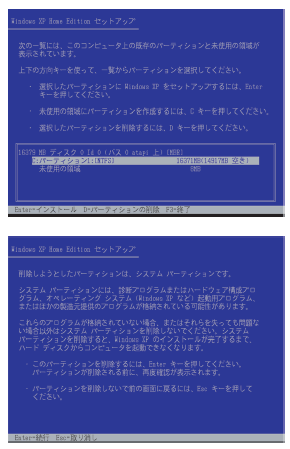
右の写真のような画面に移ります。領域削除の再確認です。画面の指示通り『L』キーを押してください。領域が削除されます。
注意 :この作業を行うとHDDのデータが消失します。誤って消去された場合でもデータ の修復はできません。必ず作業前にバックアップを取るようにしてください。
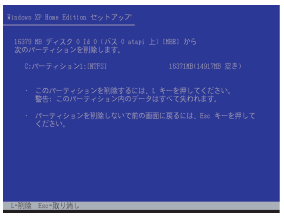
WindowsXPが無事インストールできた後、市販ソフト[Acronis Partition Expert Personal]をインストール(Windowsの管理画面から見えなくても市販ソフトでは見えることがあるので)してみましたが見えないので諦めました。今まで30GBだったHDDが128GB(500GBが初期値)になったのだからまぁいいか・・・
一応WindowsXPがインストールできたので、ここでバッテリーを充電して一区切り。
その後 付属CDのドライバ類をマニュアル参照しながら必要なもののみインストールしました。
有線でネットに接続し(ケーブルテレビのネット接続なので何の設定もいりません) Windows Update をして、IE 8 もインストールし ちょっとドキドキのライセンス認証ですがネットであっけなく認証されました。(パーツが6個以上変わっていると電話での認証になると聞いていましたが、OSのソフトを使用しない期間が長かったのでそう言うこともあるそうです)
ウイルスセキュリティソフトは主人はたまにしかネットしませんので、Microsoft Security Essentials (sp2の更新プログラムをインストール後でないとインストールできませんでした・・・ソフト自体は中々好評のようです)をインストールしました。
そして普段蓄積するパソコン内のゴミのお掃除を主人がやっているとは思えないので下記の有料版をインストールしました。
[Advanced SystemCare Free]・・・Advanced SystemCare pro は自動でパソコン内のゴミの削除などケアしてくれます(手動で詳細なメンテも可能です)。
上記のソフトは別のパソコンでダウンロードしたので、USBフラッシュメモリでこのパソコンに移動しました。その時に下図のメッセージが表示され「ん? USB 2.0 ではないの」と言う疑問が頭をよぎりました。
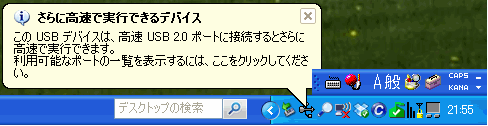
- あとがき
- 上の画像が表示された時点で、もっと追求していればこの後の無駄な試行錯誤はしなくて良かったのですがあまり深く考えずに次へ進んでしまいました。
続きは<Ⅱへ>